联想笔记本电脑系统还原的步骤教程
- 分类:教程 回答于: 2021年06月16日 08:30:00
一般情况下我们在遇到系统问题时都会重装系统,但是过程比较复杂,联想笔记本电脑内置一键恢复系统功能,可以在系统发生故障时,帮助用户将系统分区恢复到初始状态,避免了重装系统的麻烦,那么联想笔记本电脑怎么恢复还原系统呢?下面就跟着小编一起来看看联想笔记本电脑系统还原的步骤教程吧。
工具/原料:
系统版本:windows10系统
品牌型号:联想小新air15
方法/步骤:
使用联想笔记本电脑自带的一键恢复按键还原系统:
1、在联想笔记本关机状态下,按下一键恢复按钮,一般在笔记本侧面或者背部可找到。

Normal Startup:正常启动
Bios Setup:进入BIOS
Boot Menu:启动菜单
System Recovery:系统恢复
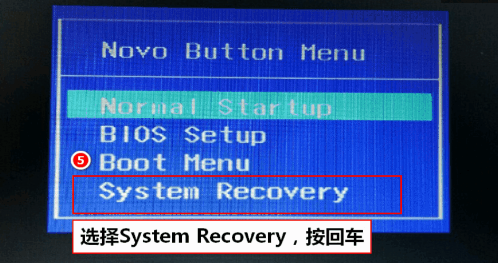
2、选择“System Recovery”回车进入恢复界面,点击“疑难解答”选项;
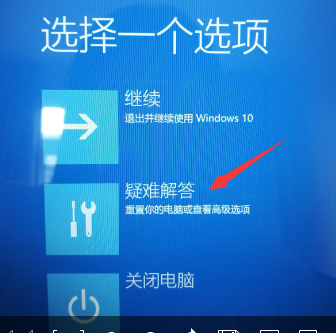
3、点击“重置此电脑”选项;
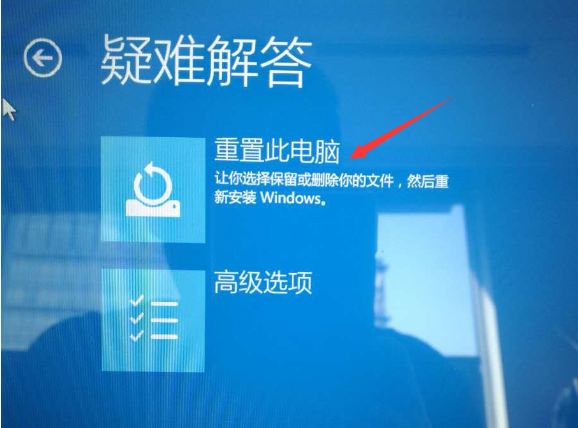
4、选择“删除所有内容”;
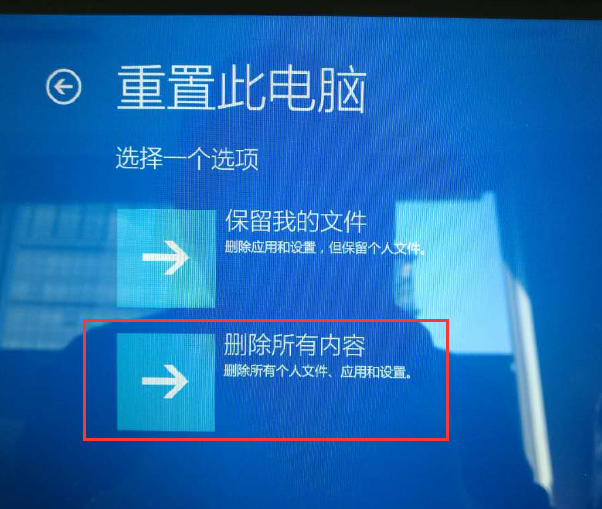
5、 选择“仅限安装了Windows的驱动器”;
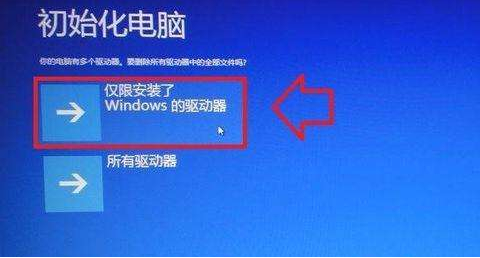
有两种方式可以选择:
A、仅删除我的文件:重置用户相关的所有数据、设置。
B、完全清理驱动器:重置到出厂状态(用户数据、分区信息等)。
您可根据自己的实际情况和需求选择适合的方式(完全清理驱动器相当于完全的恢复出厂)
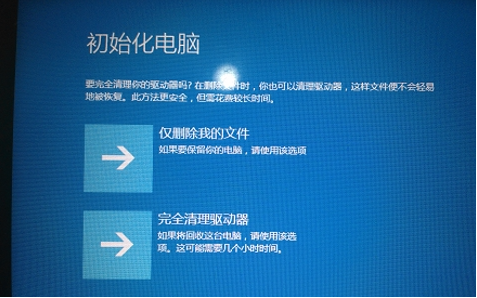
6、点击“初始化”即可开始恢复。等待百分之百就恢复完成。
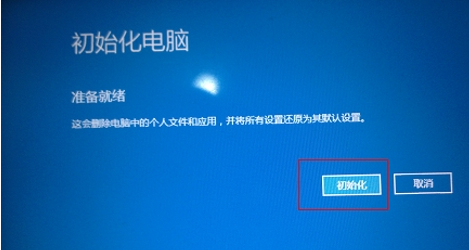

总结:
以上就是联想笔记本电脑系统还原的步骤教程啦,联想电脑独有的一键还原按键可帮助大家快速实现电脑还原系统的目的,希望能帮助到大家。
 有用
26
有用
26


 小白系统
小白系统


 1000
1000 1000
1000 1000
1000 1000
1000 1000
1000 1000
1000 1000
1000 1000
1000 1000
1000 1000
1000猜您喜欢
- 笔记本电池损耗,小编教你笔记本电池损..2018/06/15
- xp系统如何重装2022/12/13
- 360一键重装电脑系统怎么样..2016/11/07
- 手把手教你如何重装系统xp2020/07/12
- win7复制文件到u盘失败解决方法..2016/11/03
- 好用一键重装系统软件有哪些..2022/07/11
相关推荐
- xp系统安装版下载后如何安装..2023/05/03
- 电脑照片数据恢复工具下载使用方法..2022/07/08
- 黑鲨一键重装系统官网介绍..2023/04/21
- win10原版镜像引导安装教程2021/03/02
- qq怎么改实名认证呢2023/04/23
- 怎么重装ie浏览器2022/08/07














 关注微信公众号
关注微信公众号



